資料介紹
描述
它是什么?
原始的 BeagleBone Black 沒有集成 Wi-Fi 功能。有幾個選項可以為開發板提供無線互聯網功能。一種是將其連接到橋接中繼器(這是一種與無線網絡路由器具有相同構造的設備),如圖 1 所示,即電池供電,以便 BBB 在需要移動性的項目中移動。該解決方案的缺點是體積龐大、價格昂貴且耗電量大。另一種方法是購買 USB Wi-Fi 卡,它可以在 BBB 中與 Debian 一起使用。當互聯網速度和帶寬不是優先事項時,此選項非常好,而且成本低。這種解決方案的缺點是信號接收和傳輸非常微弱,根據我的經驗,不是很可靠,它還占用了一個USB口,可以通過加一個外接供電的USB Hub來解決。最后一種選擇是使用 USB Wi-Fi 適配器,意味著具有良好的傳輸和接收功率(帶有高增益天線),如圖 2 所示,此設備的優點是它可以獲得穩定的連接并且價格相對較低. 主要缺點之一是 BeagleBone 的 Debian 版本(以及許多其他 Linux 發行版)沒有開箱即用的驅動程序,因此,需要下載和編譯它們(如果您能找到開源驅動程序)。該設備的優點是連接穩定且價格相對較低。主要缺點之一是 BeagleBone 的 Debian 版本(以及許多其他 Linux 發行版)沒有開箱即用的驅動程序,因此,需要下載和編譯它們(如果您能找到開源驅動程序)。該設備的優點是連接穩定且價格相對較低。主要缺點之一是 BeagleBone 的 Debian 版本(以及許多其他 Linux 發行版)沒有開箱即用的驅動程序,因此,需要下載和編譯它們(如果您能找到開源驅動程序)。

圖 1:帶有中繼器橋的機器人(機器人頂部的黑色物體)

圖 2:帶有 USB-Wi-Fi 適配器和高增益天線的機器人(機器人后面的黑色設備)
需要什么材料?
要成功遵循本指南,假定在開始之前已收集/遵循以下列表。
BeagleBone Black 開發板(原裝無 Wi-Fi)通過桶形連接器供電,5V 且至少 1 安培
tp-link – Archer T2U Plus – AC600 高增益無線雙頻 USB 適配器
按照我在 hackster.io 中發布的以下鏈接中的說明進行操作: https: //www.hackster.io/ederfernandotorres3/setup-beaglebone-black-with-device-tree-overlays-9e0ded
快速說明
對于將在 BBB 終端上運行的所有命令,可以在命令之前或之后給出命令作用的快速解釋或旁注。例如:
?
sudo apt update
?
獲取當前已安裝程序的更新目錄。
不要期望在命令之前被命令“鍵入”或“輸入”。
關鍵字和詞匯表
構建:在 C 語言中,構建過程是將嵌入式軟件的高級源代碼表示形式轉換為可執行二進制映像的完整過程
編譯:是構建過程的步驟之一,它將高級語言文件轉換為目標文件,但它仍然需要鏈接或“粘合”到 C 代碼可能使用的庫。由于在本教程中我們不處理目標文件,因此如果使用“編譯代碼”一詞,則表示“構建代碼”
以太網:是一種連接計算機的通信協議,稱為“局域網 (LAN)”或“有線區域網絡 (WAN)”。用于此類網絡的連接器是 RJ45 連接器。用于此網絡的電纜稱為“以太網電纜”
GitHub :是一個分布式版本控制平臺,用戶可以在其中協作或采用開源代碼項目、分支代碼、分享想法等
IP 地址:是唯一的字符串(數字集),用于標識每臺使用 Internet 協議在網絡上進行通信的計算機。IP 地址示例:192.168.1.23
內核:是計算機操作系統核心的計算機程序,通常可以完全控制系統中的所有內容,它促進了硬件和軟件組件之間的交互。
Linux-Headers :是一個提供 Linux 內核標頭的包,這些標頭與 Linux 分開安裝。它們定義包含在內核中的函數聲明以用于用戶空間程序。需要內核或硬件功能的程序需要使用這些 Linux-Headers 進行編譯
Make :是一個 Linux 命令,用于從源代碼構建和維護程序和文件組
Makefile :這是一個特殊文件,包含維護項目所需的 shell 命令。它定義目標并包含將確定構建過程的特定配置的標志
單板計算機:是建立在一塊電路板上的完整計算機,具有微處理器、存儲器、輸入/輸出和功能計算機所需的其他功能。
我能做些什么?
1.----------------更新內核----------------
需要以下列出的命令來更新 BeagleBone 中的內核
1.更新應用目錄
?
sudo apt update
?
2.安裝更新的應用程序
?
sudo apt upgrade
?
3.轉到BBB腳本所在的文件夾
?
cd /opt/scripts/tools/
?
4.運行git pull
?
git pull || true
?
此命令將使用 git 來確保此文件夾是最新的
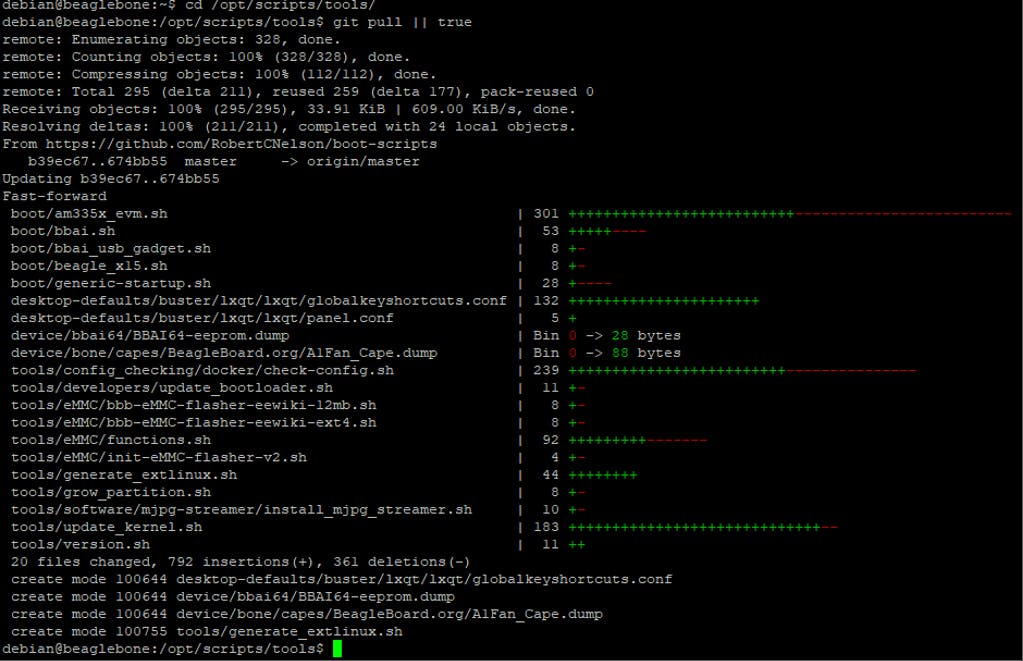
圖 3:這顯示了更新“/tools”目錄后終端的外觀
5.更新內核
?
sudo ./update_kernel.sh
?
此命令將運行腳本來更新內核。如果要求您輸入密碼
6.重啟系統
?
sudo reboot
?
2. --------安裝Linux-Headers和其他應用程序--------
這些是在 BBB 中編譯和安裝適配器驅動程序之前需要完成的步驟。在本節中,我們確保 BBB 安裝了所有必需的軟件,例如內核的頭文件、編譯器、框架和版本控制系統,需要從其存儲庫下載源代碼。
1.安裝linux-headers
?
sudo apt install linux-headers-$(uname -r) <- $(uname -r)
?
此命令將安裝當前的 Linux 頭文件。如果您正在編譯使用 Linux 內核提供的函數的軟件,則需要這些標頭。
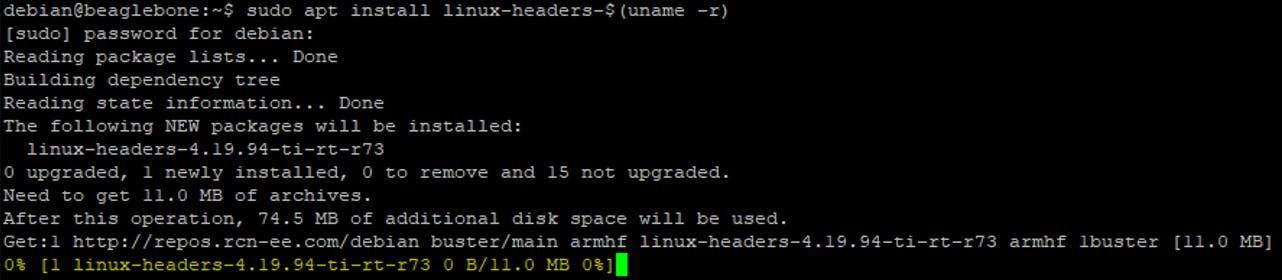
圖 4:安裝 Linux-Headers
2.安裝bc
?
sudo apt install bc
?
此命令安裝源代碼所需的基本計算器。
3.安裝build-essential
?
sudo apt install build-essential
?
Build-essential 是一個“元包”,它將安裝編譯 C/C++ 程序所需的程序,例如 GNU C 編譯器等。
4.安裝dkms
?
sudo apt install dkms
?
dkms 是一個可以生成 Linux 內核模塊的框架
5.安裝git
?
sudo apt install git
?
Git 是一個版本控制系統,它允許您在本文檔中從 GitHub 下載文件(以及我們不會在本指南中使用的其他功能)。
可選:使用一個命令安裝所有包。
?
sudo apt install bc build-essential dkms git
?
注意:它不包括 Linux-Headers
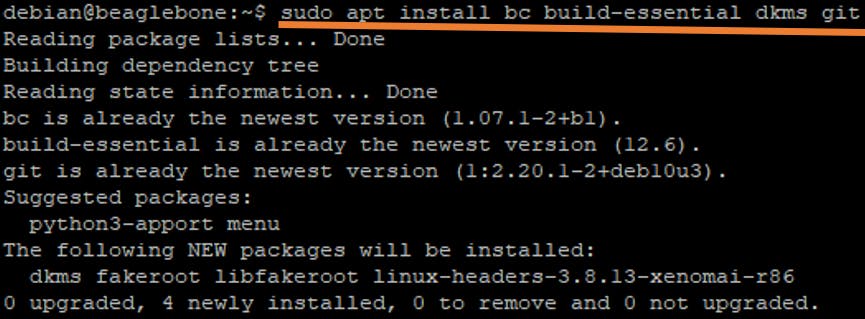
圖 5:在一條命令中安裝多個應用程序
3. ---下載、編譯和安裝驅動程序---
在此步驟中,我們將下載 Wi-Fi 適配器驅動程序的源文件。為不同系統編譯驅動程序的說明包含在名為 README 的文件中,本指南基于該文件。有一個名為“Makefile”的文件,其中包含編譯器如何構建代碼的說明。GitHub 中此源代碼的維護者已在 Makefile 中包含標志以選擇為其構建目標機器,例如,您可以將“CONFIG_PLATFORM_I386_PC”的標志從“n”更改為“y”以告訴編譯器為 Intel x86 兼容處理器構建可執行代碼。BBB 不在平臺列表中,但有一個用于 32 位 Raspberry Pi,它與 BBB 一樣在 ARM 處理器中運行,字節順序和其他設置相同,
1.新建目錄
?
mkdir wifi_driver
?
命令創建一個目錄來保存下載的驅動程序,我將調用我的“wifi_driver”。
2.進入新目錄
?
cd wifi_driver
?
3.使用git獲取源碼
?
git clone https://github.com/morrownr/8821au-20210708.git
?
上面的git命令會將在GitHub中找到的源代碼復制到剛剛創建的目錄中
4. 進入8821au-20210708
?
cd 8821au-20210708
?
這會將當前目錄更改為剛剛創建的目錄
5. 修改 Makefile 以構建 BBB
5a 。打開并修改 Makefile
?
sudo nano Makefile
?
查找標有“平臺相關”的部分
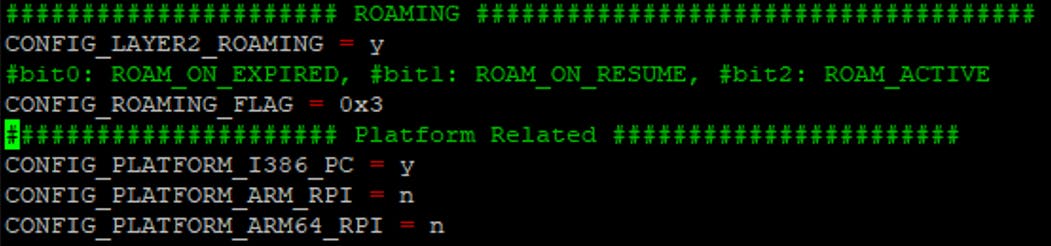
圖 6:這是我們要查找的 Makefile 區域,標記為“平臺相關”
5b 。禁用 CONFIG_PLATFORM_I386_PC:
更改:“CONFIG_PLATFORM_I386_PC = y”到“CONFIG_PLATFORM_I386_PC = n”
5c 。啟用 CONFIG_PLATFORM_ARM_RPI:
更改:“CONFIG_PLATFORM_ARM_RPI = n”到“CONFIG_PLATFORM_ARM_RPI = y”
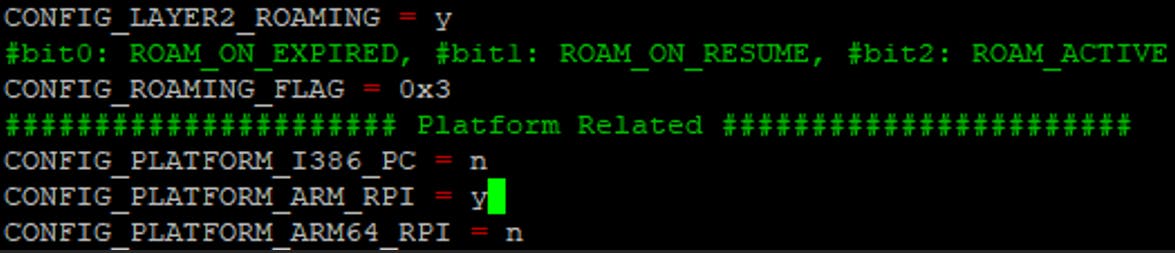
圖 7:為 BBB(和 Raspberry Pi)構建具有正確值的平臺標志
5d 。按鍵盤:“ctrl”+“x”,然后“y”,然后“enter”退出并保存更改。
6.運行安裝腳本
6a 。運行安裝驅動程序 sh。
?
sudo ./install-driver.sh
?
上面的安裝需要幾分鐘(大約 25 分鐘)。該文件自動運行“make”命令并將消息打印到控制臺,使安裝更加“人機交互”
6b 。編譯安裝完成后,會詢問是否編輯驅動選項,點擊“n”表示否。
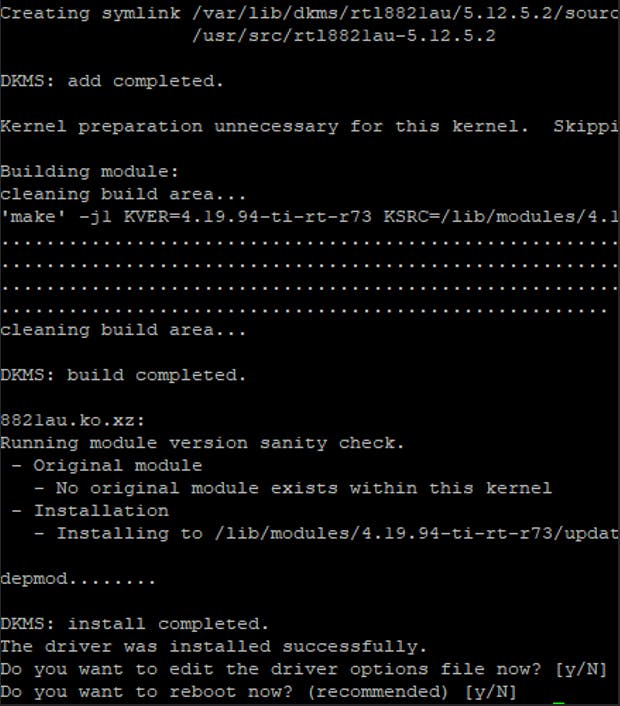
圖 8:通過安裝發送的消息和安裝完成后提出的問題
6c 。系統將詢問您是否要重新啟動,如果沒有提示,請鍵入“y”,然后“輸入”。輸入:“須藤重啟”
7. 現在您可以將 Wi-Fi 卡連接到 USB 端口,確保您的 BBB 連接到至少 1A 電流的 5V 桶形連接器
4. ------配置Wi-Fi連接------
1.運行connmanctrl
?
sudo connmanctl
?
Connmanctl 是一種實用程序,可以方便地連接到無線網絡。
2.在beaglebone上開啟Wi-Fi功能
?
enable Wi-Fi
?
您可能會收到 Wi-Fi 已啟用的錯誤消息,這沒關系。
3. 掃描 Wi-Fi 以查看可用的連接
?
scan Wi-Fi
?
等到 Connmanctl 說它已經完成。
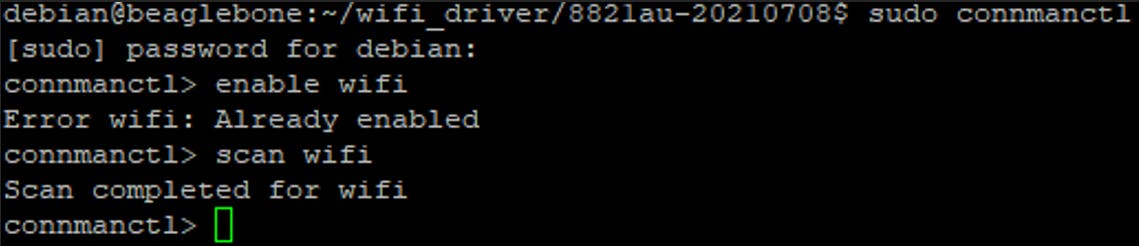
圖 9:使用 Connmanctl 掃描 Wi-Fi 連接
4.列出上一條命令找到的所有網絡
?
services
?
“服務”命令顯示掃描網絡的列表。

圖 10:Connmanctl 上的“服務”命令列出了可用的互聯網連接
5.開啟代理,讓無線代理輸入無線網絡密碼
?
agent on
?
6. 連接到您的網絡
?
connect
?
“網絡ID”是??SSID(Wi-Fi連接名稱)后的一串字母,以“wifi_”開頭。例如,要連接到 jinjed2022,我必須輸入:“connect wifi_984827ebd889_6a696e6a656432303232_managed_psk”
7.你會被要求輸入密碼,輸入它

圖 11:這是您輸入 Wi-Fi 連接密碼的地方
8. 要驗證前面的步驟是否有效,需要使用命令“services”
?
services
?
您應該會在所需的 Wi-Fi 連接旁邊看到“*A0”或“*AR”。
9.退出連接
?
quit
?
10.使用“ifconfig”查看網絡連接信息
?
ifconfig
?
ifconfig 命令用于在 Linux 上查看網絡連接(并可用于更改網絡接口的配置)
11.找到wlan0連接。記下 IP 地址 (inet),在我的例子中它的私有 IP 地址是192.168.1.151
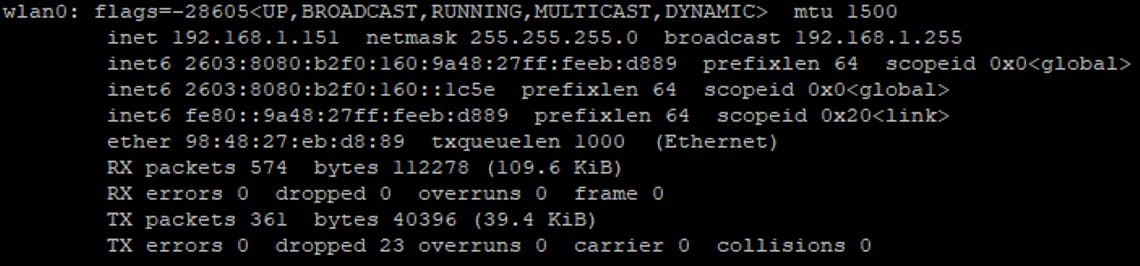
圖 12:ifconfig 顯示 wlan0 信息
12.關閉BBB
?
sudo shutdown now
?
關閉 BBB 并斷開以太網電纜,如果這是您連接到電路板的方式。
13. 在連接 USB Wi-Fi 卡的情況下打開 BBB
啟動時間可能比以前更長。使用步驟 11 中收集的 IP 地址進行遠程訪問。如果未連接,請轉到本指南:https: //www.hackster.io/ederfernandotorres3/setup-beaglebone-black-with-device-tree-overlays-9e0ded . 并轉到解釋如何使用 IP 掃描器查找 BBB 的新 IP 地址的部分
14.測試互聯網連接
?
ping google.com
?
上述命令測試 BBB 是否可以通過向 google.com 發送/接收包來連接到 Internet。

圖 13:成功連接到 google.com 顯示收到了多少包
15. 按鍵盤上的“CTRL”和“c”停止 ping google.com
- - - - - - - - -結論 - - - - - - - - -
本指南可用于提供 BBB Wi-Fi 功能。
--參考資料和附加信息--
https://manpages.debian.org/testing/connman/connmanctl.1.en.html
https://www.fis.gatech.edu/how-to-configure-bbw-wifi/
https://github.com/morrownr/8821au-20210708
.
- Helping Finger開源硬件
- 顏色循環開源硬件
- 開源硬件-警燈
- AirBits開源硬件
- 閃爍的LED開源硬件
- 智能積木開源硬件
- 音箱開源硬件分享
- WiFi控制門鎖開源硬件
- HBus開源硬件
- 打開WiFi查找器開源硬件
- 門鈴開源硬件
- Arduino手表開源硬件
- 機械臂開源硬件
- 基于Arduino硬件光控燈制作資料 6次下載
- 主流的開源硬件有哪些詳細資料說明
- 安信可小安派-Knob旋轉編碼器驅動板簡介 481次閱讀
- 用小安派開源硬件制作一個桌面天氣站 809次閱讀
- 介紹兩款小安派開源硬件:Cam-U和Cam-D 545次閱讀
- 使用開源硬件的烹飪過程 1313次閱讀
- 尋找開源硬件成功的觸發器 636次閱讀
- 無線網絡變慢wifi卡頓的解決辦法 2.9w次閱讀
- 如何使用開源硬件的WIFI控制開關 4096次閱讀
- dfrobotDFRobot Bluno M3控制器簡介 1823次閱讀
- 源創通信BPI-M1+ 開源硬件開發板介紹 2648次閱讀
- 源創通信開源智能路由器 MTK 7623N 介紹 2903次閱讀
- 關于FPGA在開源方面的探索淺析 3706次閱讀
- WiFi模塊在智能硬件中的具體應用 5531次閱讀
- 基于Altium Designer的OSHw開源項目 3609次閱讀
- 三大主流開源硬件對比:Arduino vs BeagleBone vs Raspberry Pi 6363次閱讀
- 開源硬件究竟有多“Open”?看完這個你就清楚了 6939次閱讀
下載排行
本周
- 1山景DSP芯片AP8248A2數據手冊
- 1.06 MB | 532次下載 | 免費
- 2RK3399完整板原理圖(支持平板,盒子VR)
- 3.28 MB | 339次下載 | 免費
- 3TC358743XBG評估板參考手冊
- 1.36 MB | 330次下載 | 免費
- 4DFM軟件使用教程
- 0.84 MB | 295次下載 | 免費
- 5元宇宙深度解析—未來的未來-風口還是泡沫
- 6.40 MB | 227次下載 | 免費
- 6迪文DGUS開發指南
- 31.67 MB | 194次下載 | 免費
- 7元宇宙底層硬件系列報告
- 13.42 MB | 182次下載 | 免費
- 8FP5207XR-G1中文應用手冊
- 1.09 MB | 178次下載 | 免費
本月
- 1OrCAD10.5下載OrCAD10.5中文版軟件
- 0.00 MB | 234315次下載 | 免費
- 2555集成電路應用800例(新編版)
- 0.00 MB | 33566次下載 | 免費
- 3接口電路圖大全
- 未知 | 30323次下載 | 免費
- 4開關電源設計實例指南
- 未知 | 21549次下載 | 免費
- 5電氣工程師手冊免費下載(新編第二版pdf電子書)
- 0.00 MB | 15349次下載 | 免費
- 6數字電路基礎pdf(下載)
- 未知 | 13750次下載 | 免費
- 7電子制作實例集錦 下載
- 未知 | 8113次下載 | 免費
- 8《LED驅動電路設計》 溫德爾著
- 0.00 MB | 6656次下載 | 免費
總榜
- 1matlab軟件下載入口
- 未知 | 935054次下載 | 免費
- 2protel99se軟件下載(可英文版轉中文版)
- 78.1 MB | 537798次下載 | 免費
- 3MATLAB 7.1 下載 (含軟件介紹)
- 未知 | 420027次下載 | 免費
- 4OrCAD10.5下載OrCAD10.5中文版軟件
- 0.00 MB | 234315次下載 | 免費
- 5Altium DXP2002下載入口
- 未知 | 233046次下載 | 免費
- 6電路仿真軟件multisim 10.0免費下載
- 340992 | 191187次下載 | 免費
- 7十天學會AVR單片機與C語言視頻教程 下載
- 158M | 183279次下載 | 免費
- 8proe5.0野火版下載(中文版免費下載)
- 未知 | 138040次下載 | 免費
 電子發燒友App
電子發燒友App

















 創作
創作 發文章
發文章 發帖
發帖  提問
提問  發資料
發資料 發視頻
發視頻 上傳資料賺積分
上傳資料賺積分









評論